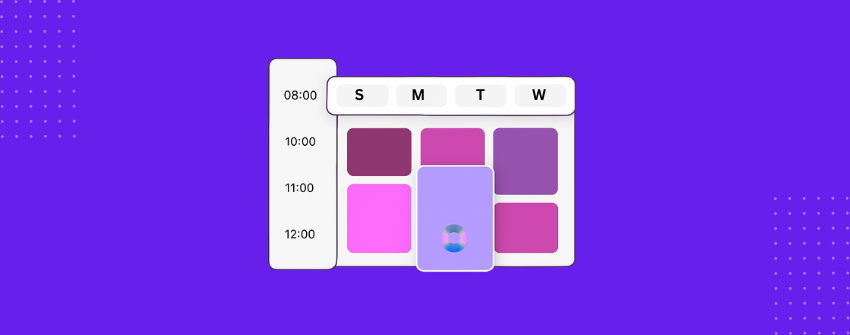L'orario è una di quelle cose di cui la maggior parte delle persone non si accorge finché non manca. Improvvisamente, è l'unica cosa di cui si preoccupano. Che si tratti di uno studio di fitness che traccia le lezioni settimanali, di un festival cinematografico che elenca le proiezioni nelle varie sedi o di un'accademia online che coordina le sessioni virtuali, gli orari sono essenziali per il modo in cui le persone interagiscono con i servizi.
La maggior parte di queste organizzazioni pubblica i propri orari come immagini statiche. Un JPG pubblicato sulla homepage o un PDF caricato ogni settimana. Anche se questo funziona in una certa misura, non è l'ideale. Non è possibile modificarlo facilmente. I visitatori non possono copiare o cercare i contenuti. E se il design non è bello da vedere sui dispositivi mobili, siete sfortunati.
In questo articolo vi mostreremo come creare un layout di orario pulito, modificabile e reattivo all'interno di WordPress utilizzando un plugin per tabelle.
Una soluzione leggera per gli orari con Tableberg
WordPress offre numerosi plugin dedicati agli orari, dotati di funzionalità avanzate come filtri dinamici, sistemi di prenotazione e gestione degli eventi ricorrenti. Queste soluzioni funzionano bene per operazioni complesse. Tuttavia, la maggior parte dei siti web non richiede questo livello di funzionalità per le proprie esigenze di pianificazione.
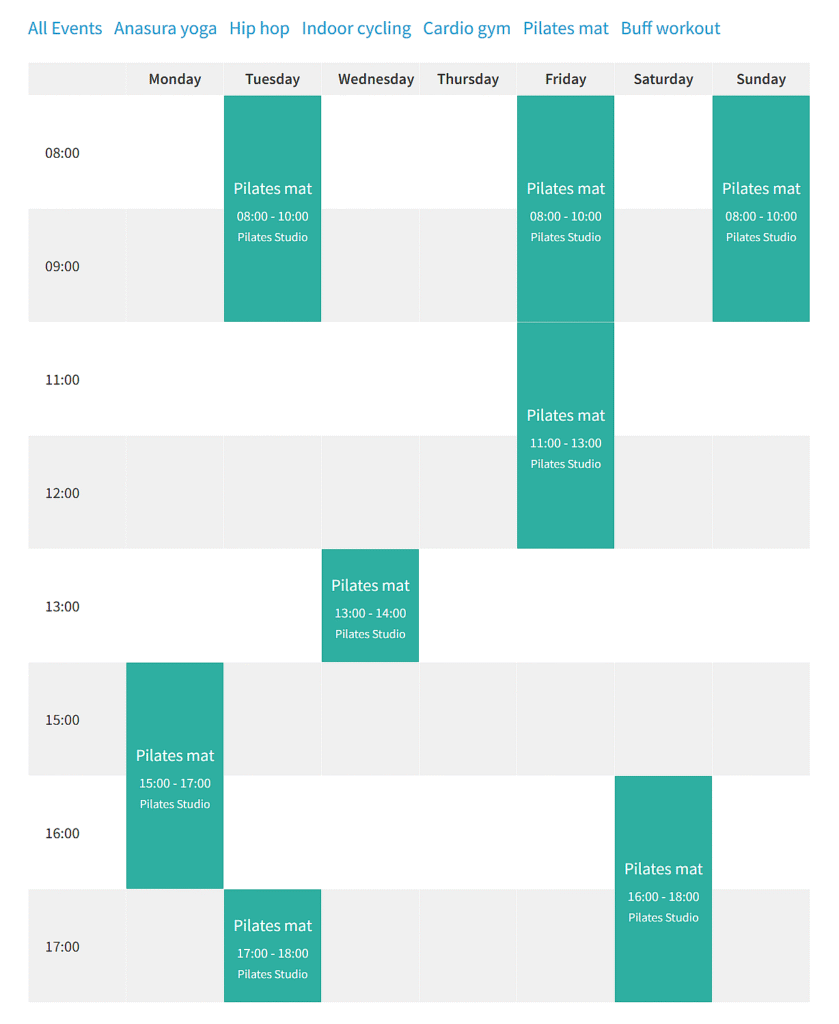
Tableberg può essere un plugin generale per le tabelle, ma spesso è la scelta migliore per costruire programmi semplici e flessibili all'interno dell'editor di blocchi. Invece di bloccare l'utente in un formato preimpostato, offre il pieno controllo sul layout e sullo stile.
È possibile aggiungere o rimuovere colonne per i giorni, inserire righe per le fasce orarie e unire celle per le sessioni più lunghe. È anche possibile modificare l'aspetto generale con colori di sfondo, modifiche ai caratteri o all'allineamento.
Uno dei maggiori vantaggi è il supporto dei contenuti ricchi in Tableberg. Non ci si limita al semplice testo. Avete a disposizione icone, immagini, elenchi, pulsanti, nastri e altro ancora per evidenziare i dettagli importanti del vostro orario. Questo è un aspetto che i plugin dedicati agli orari spesso limitano o consentono solo in formati rigidi. E poiché Tableberg è intrinsecamente reattivo, il vostro orario rimarrà leggibile su dispositivi mobili e tablet.
In breve, l'uso di Tableberg per l'orario offre una soluzione pratica e di facile lettura quando non si ha bisogno delle funzioni pesanti di un plugin di pianificazione specializzato.
Caratteristica |
Plugin orario dedicato |
Tavolo di lavoro |
|---|---|---|
Sistema di prenotazione |
✅ Incorporato |
❌ Non incluso |
Gestione degli eventi ricorrenti |
Sì |
Manuale |
Filtrare per categoria o località |
✅Filtri avanzati |
❌ Nessun filtro |
Editor completamente visuale |
❌ Di solito basato su codici brevi |
✅ 100% a blocco |
Contenuto ricco all'interno delle celle |
❌ Spesso limitato |
✅ Icone, pulsanti, elenchi, ecc. |
Flessibilità stilistica |
⚠️ Dipendente dal tema |
✅ Controllo completo |
Buono per esigenze di base di sola visualizzazione |
Sovraccarico |
✅ Vestibilità perfetta |
Creare un orario in WordPress con Tableberg
Tempo |
???? Cinema Bay Plaza |
????Cinema di Laguna |
???? Teatro del Parco Nord |
????Old Capitol Arts |
|---|---|---|---|---|
09:00 |
Grande Orchestra |
Solo amanti |
Verso la luna |
Capitan Leggenda |
11:00 |
The Pirate Bay |
Alla ricerca di Dino |
Carnevale |
|
12:30 |
Pausa caffè |
Pausa caffè |
Pausa caffè |
Metropolis |
14:00 |
Solo amanti |
Notte senza fine |
Sopravvissuto all'inverno |
Sabotaggio |
16:00 |
Sabotaggio |
|||
16:30 |
I grandi |
Pioggia di novembre |
Carnevale |
Alla ricerca di Dino |
18:30 |
Capitan Leggenda |
|||
Il processo che utilizza Tavolo di lavoro è semplice. Inizierete aggiungendo la tabella, poi la riempirete con il vostro programma e infine la adatterete al vostro layout. Ecco come funziona dall'inizio alla fine.
Fase 1: impostazione dell'Tableberg
Iniziate installando il plugin Tableberg dall'area di amministrazione di WordPress. Nella sezione Plugin, fate clic su Aggiungi nuovo, cercate "Tableberg" e, una volta visualizzato tra i risultati, fate clic su Installa seguito da Attiva.
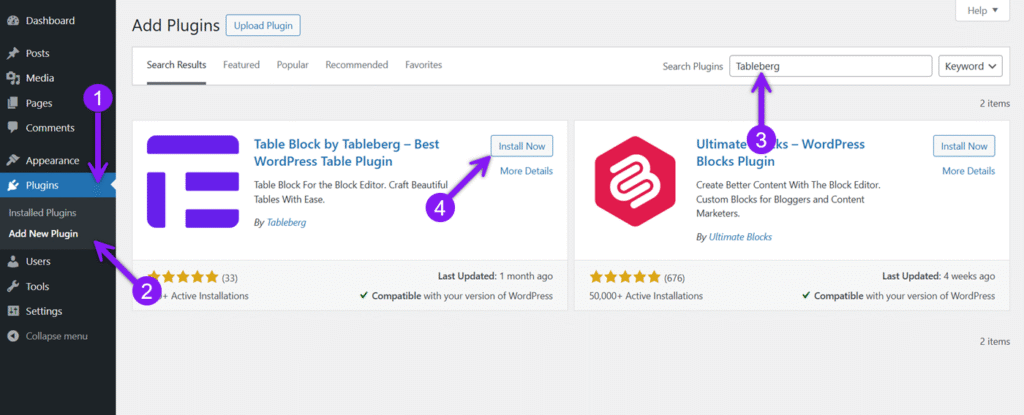
Passo 2: aggiungere una tabella Tableberg alla pagina o al post
Creare o modificare la pagina in cui si desidera inserire l'orario. Nell'editor dei blocchi, fare clic sull'icona +, cercare Tableberg e aggiungere il blocco Tabella Tableberg. Quando viene richiesto, scegliere il numero di colonne e righe necessario per l'orario. È sempre possibile modificarlo in seguito.
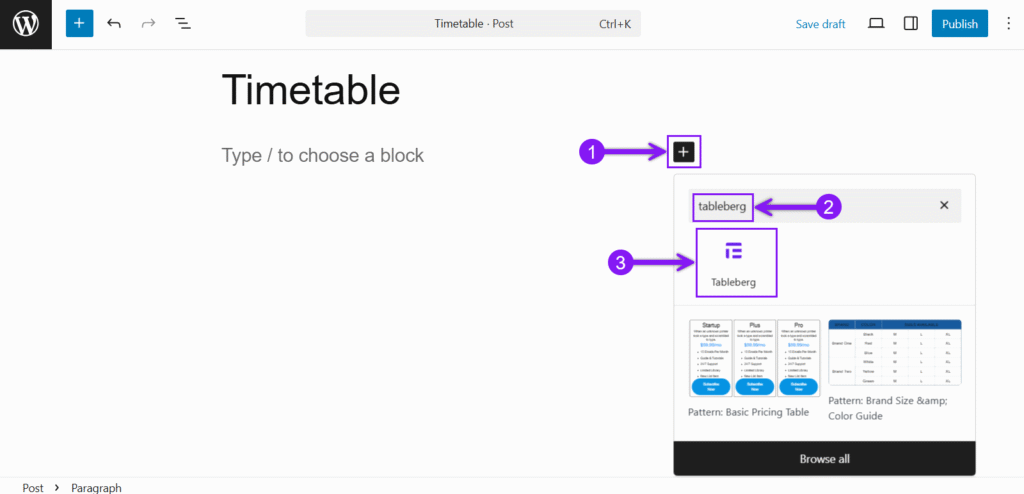
Fase 3: Aggiungere il contenuto all'interno di ogni cella
Una volta completata la tabella, iniziate a inserire i dettagli del programma nelle celle corrispondenti all'ora e alla sede. Con Tableberg non ci si limita al testo normale. È sufficiente fare clic sulla cella specifica e utilizzare l'inseritore di blocchi (+ per inserire l'elemento preferito all'interno delle celle. È possibile utilizzare immagini, icone, elenchi, pulsanti, valutazioni e nastri, a seconda di ciò che si ritiene necessario per l'orario.
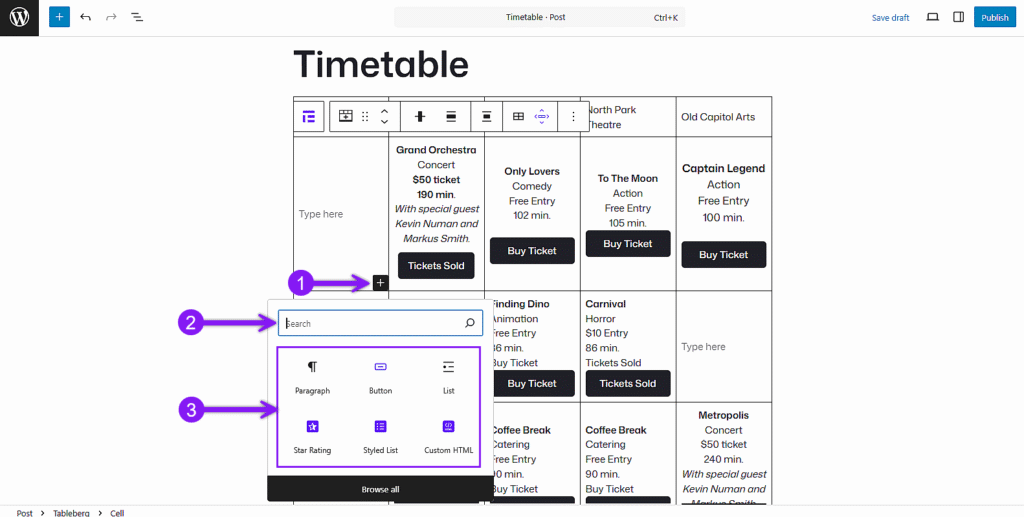
Passo 4: utilizzare la barra degli strumenti Tabella per le regolazioni del layout
Fare clic su una cella qualsiasi per visualizzare la barra degli strumenti della tabella. Da qui è possibile inserire o rimuovere righe e colonne, spostarle o duplicare il contenuto. Se un programma si estende su più fasce orarie o sedi, è possibile unire le celle selezionando la cella iniziale e scegliendo Modifica tabella → Unisci celle dalla barra degli strumenti.
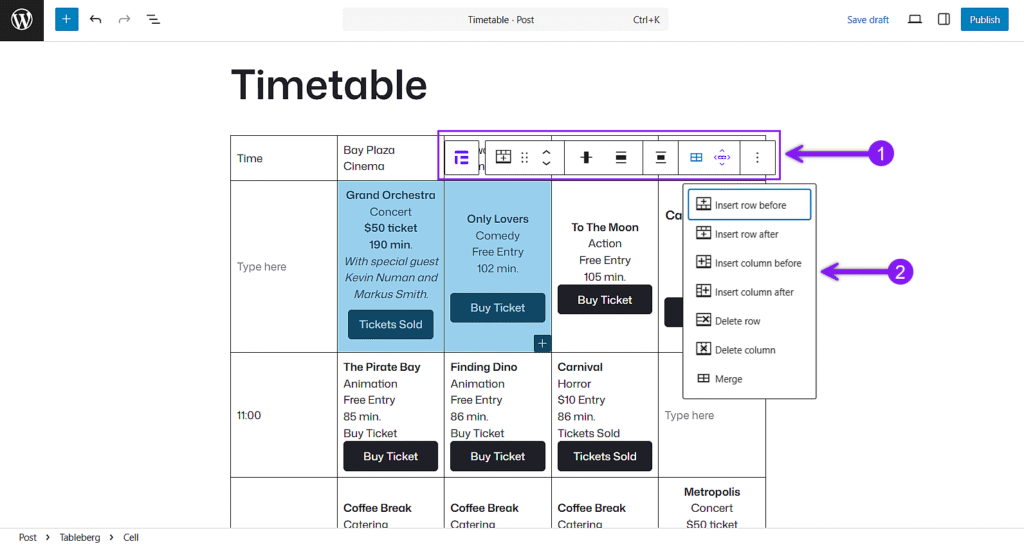
Passo 5: personalizzare la tabella
È sufficiente fare clic all'interno di qualsiasi cella e selezionare l'intero blocco facendo clic sull'icona Tableberg dalla barra degli strumenti del blocco. Qui si trovano due diverse schede di impostazioni per personalizzare l'intera tabella. Si può iniziare con la scheda Generale. Da qui è possibile definire le righe dell'intestazione e del piè di pagina, abilitare le intestazioni appiccicose per i programmi lunghi e controllare la larghezza delle colonne o comportamento reattivo.
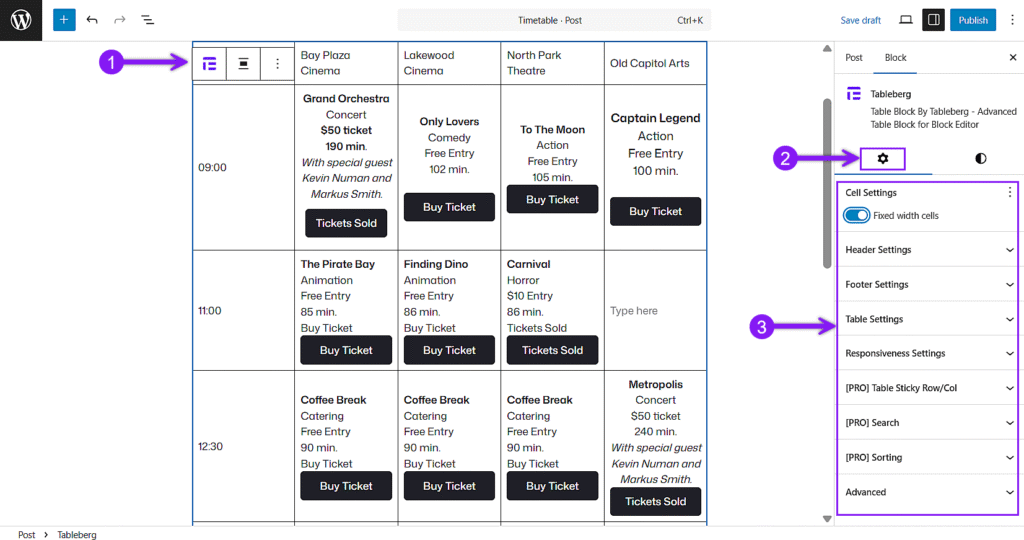
Passare quindi alla scheda Stili per personalizzare l'aspetto. È possibile codificare le righe o le colonne in base al tema, evidenziare sessioni speciali o utilizzare colori alternati per le righe. È inoltre possibile impostare l'allineamento del testo, le dimensioni dei caratteri e gli stili dei bordi direttamente dalla barra laterale.
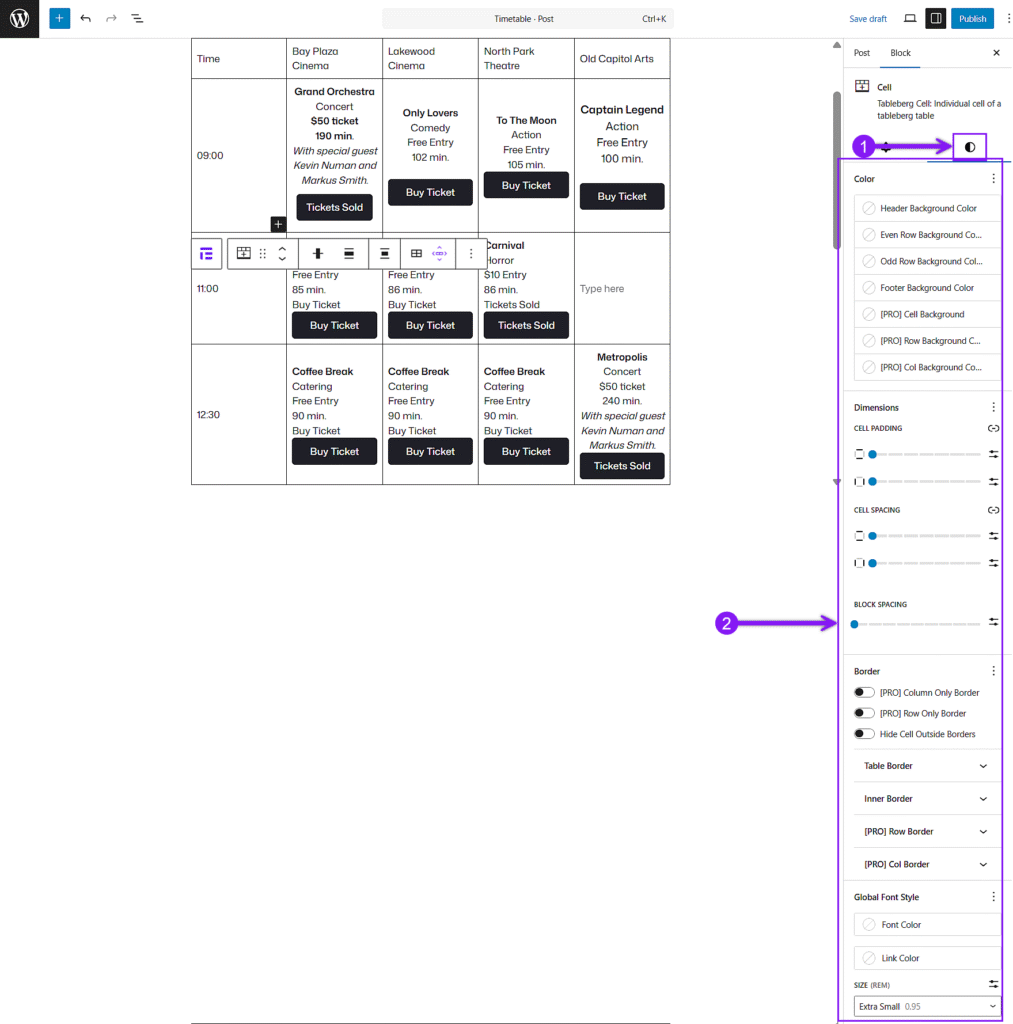
Se si desidera modificare lo stile dei singoli blocchi utilizzati all'interno di una cella, è possibile farlo facendo clic prima sui sottoblocchi.
Fase 6: Anteprima e pubblicazione
Utilizzate il pulsante Anteprima per verificare l'aspetto dell'orario su desktop e mobile. Una volta soddisfatti, fate clic su Pubblica per rendere il vostro orario attivo.
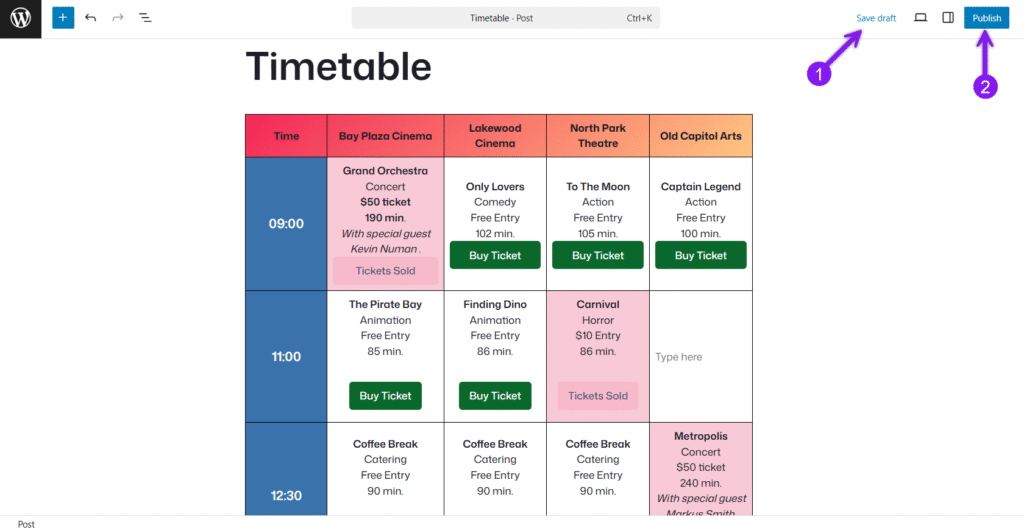
Avete bisogno di più orari?
Se si ha bisogno di più orari insieme, si può sempre utilizzare l'opzione Aletta per Tableberg per separare gli orari. È sufficiente inserire ogni orario nella propria scheda per consentire agli utenti di passare facilmente da un orario all'altro.
Pensieri finali
Se il vostro obiettivo è visualizzare un orario chiaro e flessibile senza ricorrere a strumenti di prenotazione complessi, Tableberg vi offre esattamente ciò che vi serve. Vi permette di costruire il vostro orario in modo visuale, di personalizzarlo liberamente e di aggiornarlo ogni volta che i vostri piani cambiano. Sia che stiate condividendo sessioni giornaliere, eventi in più sedi o un piano di lezioni settimanale, avete il pieno controllo di come tutto appare e funziona.